Hoje irei ensinar pra vocês como criar avatares simples, redondos, quadrados, como vocês quiserem.
Resultado:

1. Abra um novo documento com 120x120 e fundo transparente.
2. Vá na Ferramente Elipse Tool e, segurando Shift, crie o círculo.
"Não se esqueça de marcar aquele quadradinho (ver imagem abaixo)"
3. Agora, com o círculo criado, clique dentro dele com o botão direito e dê Make Selection, apertando OK em seguida.
4. Crie uma nova Layer e lá em cima no MENU vá em Edit > Stroke. Coloque um valor alto para deixar a borda mais grossa, eu coloquei 6 px e cor preta.
5. Agora, clique na Layer (Camada) da borda com o botão direito e vá em Blending Options.

6. Deixe essa Layer agora já terminada de lado e vamos partir para o principal: a ilustração. Eu usei esta imagem:

7. Abra a imagem no Photoshop e jogue-a dentro do avatar. Pressione CTRL+T e, segurando Shift, redimensione-a. Mova a Layer para baixo, clicando e arrastando. Dê CTRL+J nessa Layer da ilustração para duplicar e coloque essa nova Layer em modo Overlay, diminuindo a opacidade.

Peraê! Mas a imagem ainda ta pra fora do círculo!
8. Selecione as duas Layers da ilustração (segure CTRL enquanto clica nas duas) e dê CTRL+E para mesclar. Então, aperte CTRL+ALT+G para aplicar o Clipping Mask.

9. Se tudo correu bem, aperte CTRL+D para tirar o tracejado da seleção e pode salvar seu avatar! Recomendo salvar em PNG para manter o fundo transparente!

*Aqui está em 150x150, o tamanho só importa na hora de usar.
Com um toque 2.0...

Agora é com você! Use outras formas, imagens e bordas, aplique Clipping Masks em bordas ou tipografias e use sua criatividade!
Dúvidas, críticas, sugestões, elogios? Poste aí!
Quer um avatar/sign? Peça!
Creditos: +NykaN (otro forum)

 Início
Início











